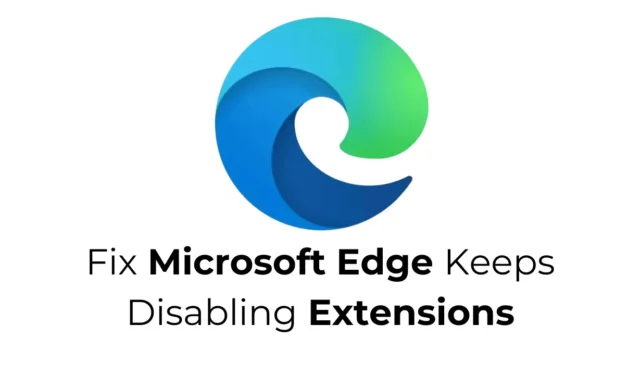
Lai gan Microsoft Edge var nebūt tāda paša līmeņa slavas kā Chrome, tā lietotāju bāze nepārtraukti pieaug. Microsoft tīmekļa pārlūkprogramma piedāvā plašu funkciju klāstu un ir saderīga ar Chrome paplašinājumiem.
Tomēr daži Windows lietotāji ir ziņojuši par problēmām ar Edge, jo īpaši par to, ka viņu pievienotie paplašinājumi tiek negaidīti atspējoti. Ja saskaraties ar šo problēmu, šeit ir daži efektīvi risinājumi tās risināšanai.
Izpratne par to, kāpēc Microsoft Edge atspējo paplašinājumus
Microsoft Edge var atspējot instalētos paplašinājumus bez iepriekšēja brīdinājuma. Tas bieži notiek tāpēc, ka noteiktiem paplašinājumiem ir iespēja mainīt pārlūkprogrammas iestatījumus un vietnes datus.
Lai aizsargātu iepriekš iestatītās pārlūkprogrammas konfigurācijas no paplašinājumu modifikācijām, Microsoft Edge laiku pa laikam tos atspējo. Tāpēc jūs varat pamanīt, ka daži paplašinājumi tiek automātiski izslēgti, restartējot pārlūkprogrammu Edge.
1. Manuāli atkārtoti aktivizējiet paplašinājumus
Lai gan Microsoft Edge var deaktivizēt instalētos paplašinājumus, varat tos atkal ieslēgt, kad vien tie ir nepieciešami. Veiciet šīs vienkāršās darbības, lai aktivizētu paplašinājumus Edge:
1. Ierīcē atveriet pārlūkprogrammu Edge .
2. Noklikšķiniet uz trim punktiem, kas atrodas augšējā labajā stūrī.
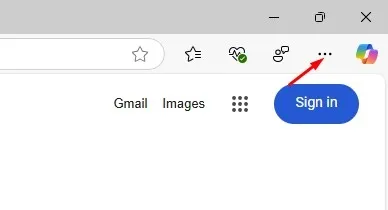
3. Parādītajā izvēlnē atlasiet Paplašinājumi > Pārvaldīt paplašinājumus .

2. Pārskatiet instalētos paplašinājumus
Drošības funkciju dēļ Microsoft Edge var arī atspējot kaitīgos paplašinājumus. Tāpēc ir prātīgi pārskatīt Edge pārlūkprogrammā pašlaik instalētos paplašinājumus.
Vienkārši atveriet pārlūkprogrammu un dodieties uz Paplašinājumi> Pārvaldīt paplašinājumus. Šajā lapā meklējiet visus paplašinājumus, kas šķiet aizdomīgi vai nevajadzīgi.
Ja pamanāt kādu potenciāli kaitīgu paplašinājumu, nekavējoties noņemiet to no pārlūkprogrammas.
3. Izslēdziet sinhronizāciju citās Edge versijās
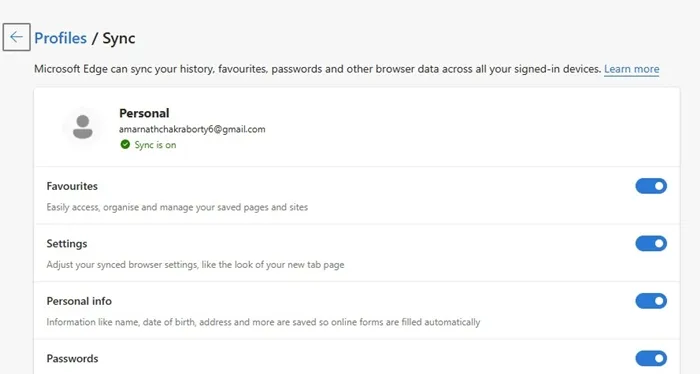
Ja jums ir vairākas pārlūkprogrammas Edge versijas, piemēram, Edge Beta vai Edge Canary, un sinhronizācija ir iespējota, paplašinājumu atspējošana vienā versijā atspoguļos arī šīs izmaiņas programmā Microsoft Edge.
Tas notiek tāpēc, ka, iespējojot sinhronizāciju, Microsoft Edge var sinhronizēt jūsu preferences visās instalētajās versijās.
4. Atjauniniet Microsoft Edge uz jaunāko versiju
Palaižot novecojušu Microsoft Edge versiju, var rasties kļūdas un citas problēmas, kas traucē noteiktu paplašinājumu darbību.
Viena efektīva metode šo konfliktu risināšanai ir nodrošināt, lai Microsoft Edge tiktu atjaunināta uz tās jaunāko versiju.
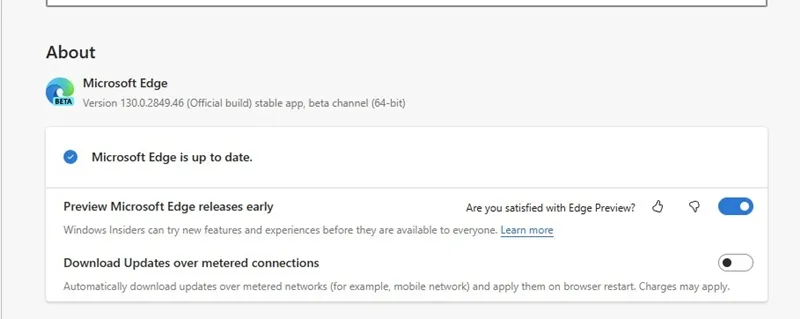
Lai veiktu atjaunināšanu, noklikšķiniet uz trim punktiem > Palīdzība un atsauksmes > Par Microsoft Edge . Nākamajā ekrānā automātiski tiks meklēti un instalēti visi pieejamie atjauninājumi.
5. Atiestatiet Microsoft Edge konfigurāciju
Ja nekas cits neizdodas, pēdējais risinājums var būt Microsoft Edge pārlūkprogrammas iestatījumu atiestatīšana.
Šī darbība atjaunos noklusējuma iestatījumus sākuma lapai, jaunas cilnes lapai, meklētājprogrammai un piespraustajām cilnēm. Tas arī deaktivizēs visus paplašinājumus un notīrīs pagaidu failus.
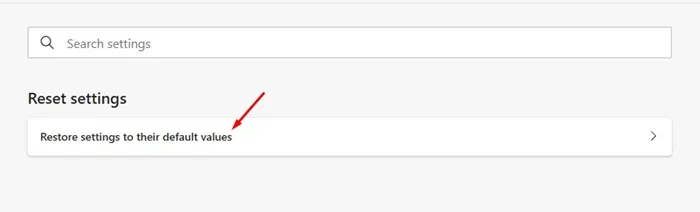
Lai atiestatītu Microsoft Edge, noklikšķiniet uz trim punktiem augšējā labajā stūrī, dodieties uz Iestatījumi un atlasiet Atiestatīt iestatījumus > Atjaunot iestatījumus uz noklusējuma vērtībām .
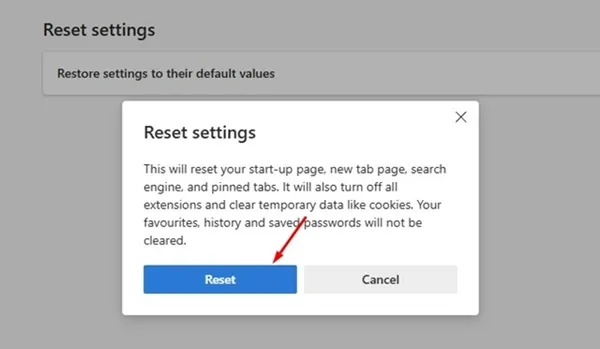
Kad tiek prasīts apstiprinājums, noklikšķiniet uz Atiestatīt .
Šīs stratēģijas var palīdzēt atrisināt problēmu, kas saistīta ar Microsoft Edge automātisku paplašinājumu atspējošanu. Ja jums nepieciešama papildu palīdzība par šo tēmu, nekautrējieties atstāt komentāru. Turklāt, ja šī rokasgrāmata jums šķita noderīga, lūdzu, kopīgojiet to ar draugiem.




Atbildēt